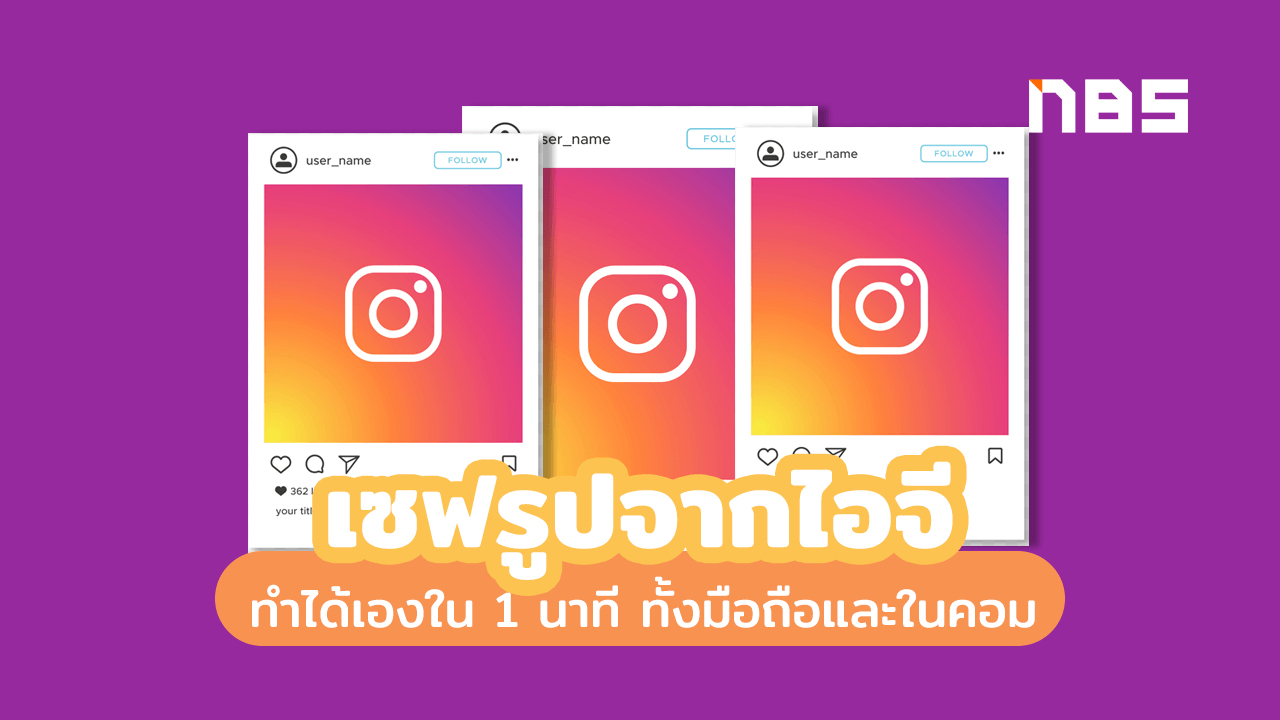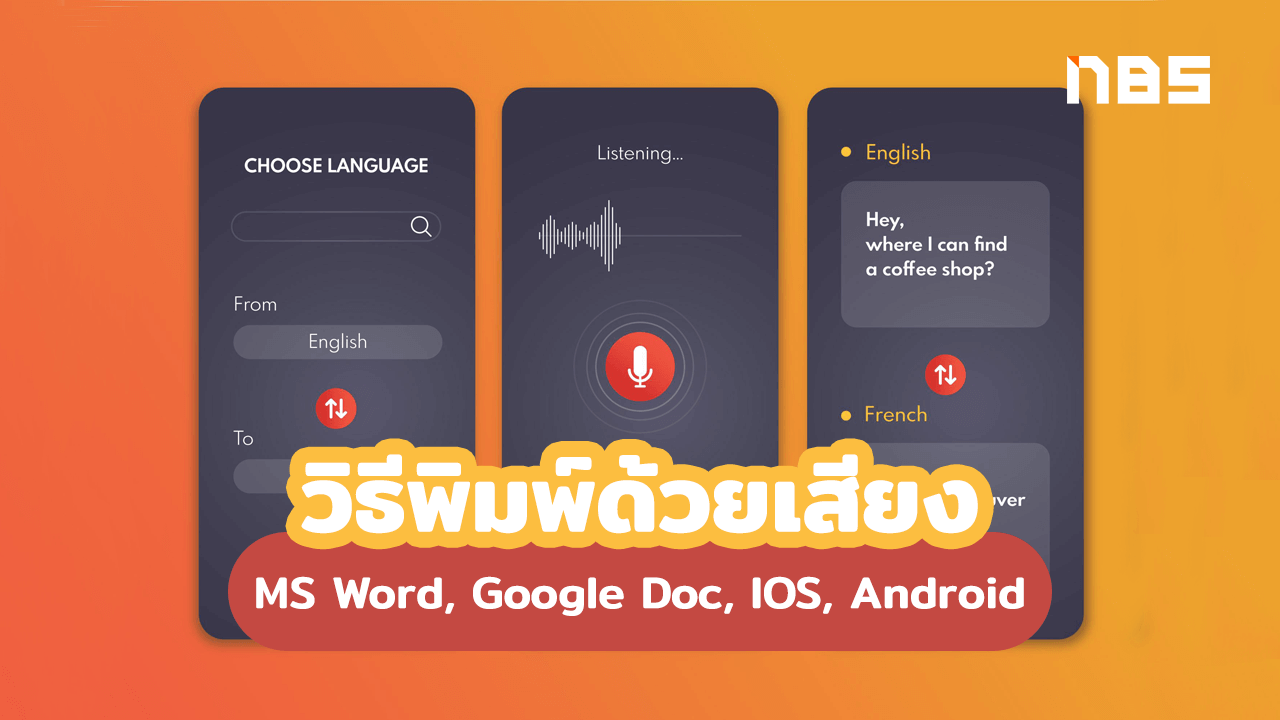How To แปลง PowerPoint เป็น PDF ได้ง่ายๆ ในไม่กี่คลิก

หลายคนที่มักจะต้องนำเสนองาน ไม่ว่าจะเป็นการเสนองานต่อหัวหน้า ต่อที่ประชุม หรือลูกค้า ก็มักจะต้องอาศัยการทำ Presentation ผ่านโปรแกรมต่างๆ ซึ่งหนึ่งในโปรแกรมยอดฮิตที่ได้รับความนิยมใช้งานมากที่สุดนั่นก็คือ Microsoft PowerPoint นั่นเอง แต่การนำเสนองานนั้น หลายครั้งก็อาจจะไม่จำเป็นต้องเน้นการใส่เอฟเฟคมากมายนัก ซึ่งจะส่วนใหญ่ จะเน้นเป็นการทำสไลด์เสียมากกว่า และสำหรับการนำเสนอนั้น ก็มักจะต้องอาศัยความแม่นยำ ในการนำเสนอต่อคนอื่นๆ ซึ่งตัวอักษรในไฟล์ก็จะต้องไม่เด้ง โดดไปอีกบรรทัด หรือการเว้นบรรทัดแปลกๆ หรือเกิดช่องว่างเกินความจำเป็น ทำให้งานนำเสนอออกมาได้ไม่สวย การแปลงไฟล์ PowerPoint เป็น PDF ก็เป็นอีกทางเลือกหนึ่ง ที่จะช่วงให้งานนำเสนอของเรามีคุณภาพมากยิ่งขึ้น ทีมงานจึงอยากนำเสนอวิธีการแปลงไฟล์ทั้งการทำผ่านโปรแกรม Microsoft PowerPoint เองที่สามารถได้โดยไม่ต้องลงโปรแกรมอื่นๆ เพิ่ม และการแปลงไฟล์ ผ่านเว็บไซต์ออนไลน์ที่สามารถทำได้ง่ายๆ ใน 2 คลิก ไปดูกันเลย
แปลง PowerPoint เป็น PDF ด้วย Microsoft PowerPoint
สำหรับการแปลงไฟล์ PPT เป็น PDF นั้น เริ่มต้นเลย เราสามารถที่จะแปลงไฟล์ได้ ผ่านเครื่องมือในโปรแกรม Microsoft PowerPoint ได้เลย ในส่วนของขั้นตอนการบันทึกไฟล์ให้เป็น PDF นั้น สามารถทำได้ดังนี้
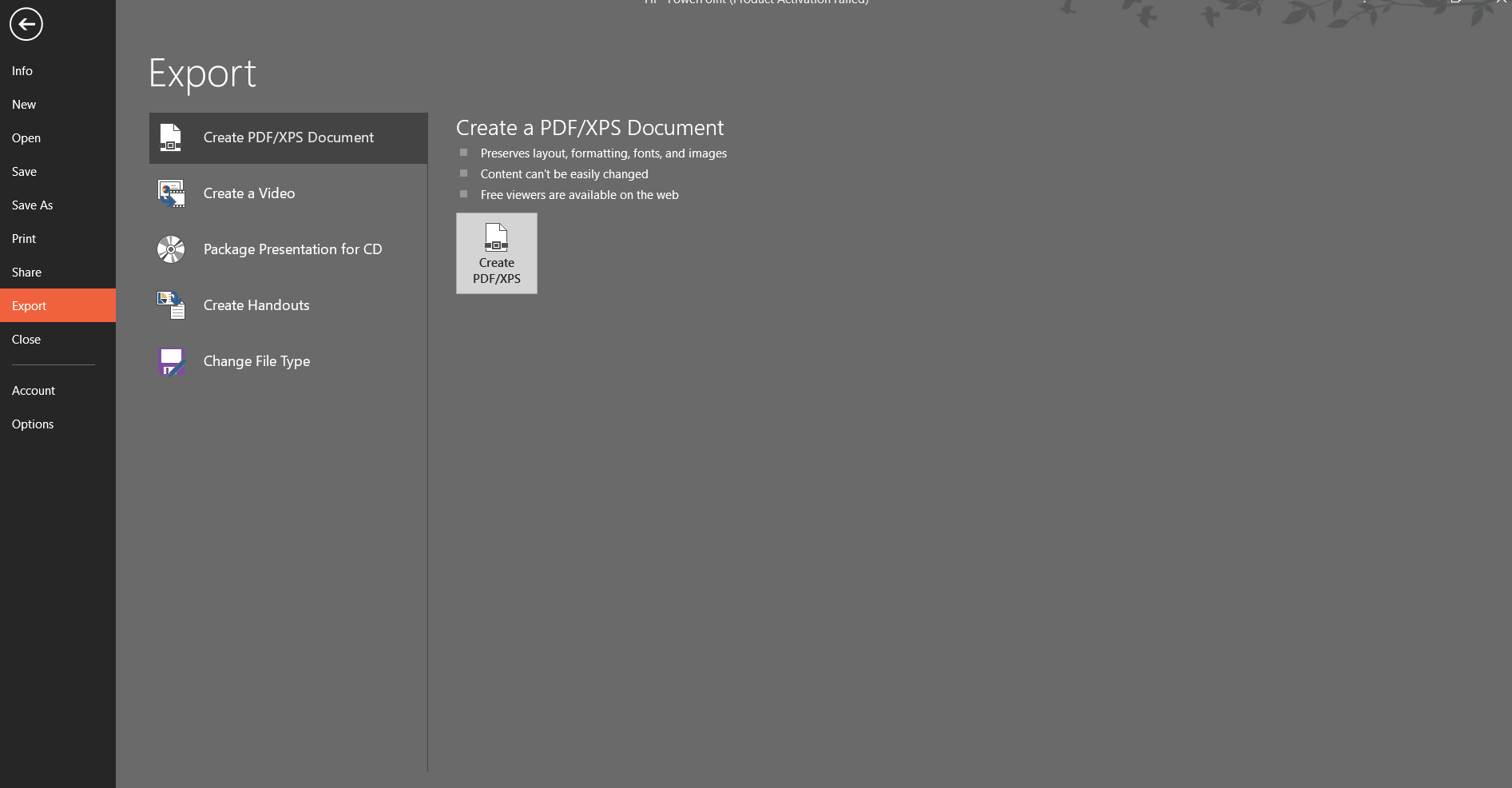
- เลือก File (ไฟล์) > Export (ส่งออก)
- คลิก Create PDF/XPS Document (สร้างเอกสาร PDF/XPS) แล้วคลิก Create PDF/XPS (สร้าง PDF/XPS)
- ในเมนู Publish PDF or XPS (เผยแพร่เป็น PDF หรือ XPS) ให้เลือกตําแหน่งที่ตั้งที่จะบันทึกไฟล์ ถ้าต้องการให้มีชื่ออื่นก็สามารถทำได้ตามต้องการเลย
- คลิก Publish (เผยแพร่)
แปลง PowerPoint เป็น PDF ฟรี ผ่านเว็บไซต์ออนไลน์
1. แปลง PowerPoint เป็น PDF ผ่านเว็บไซต์ Smallpdf
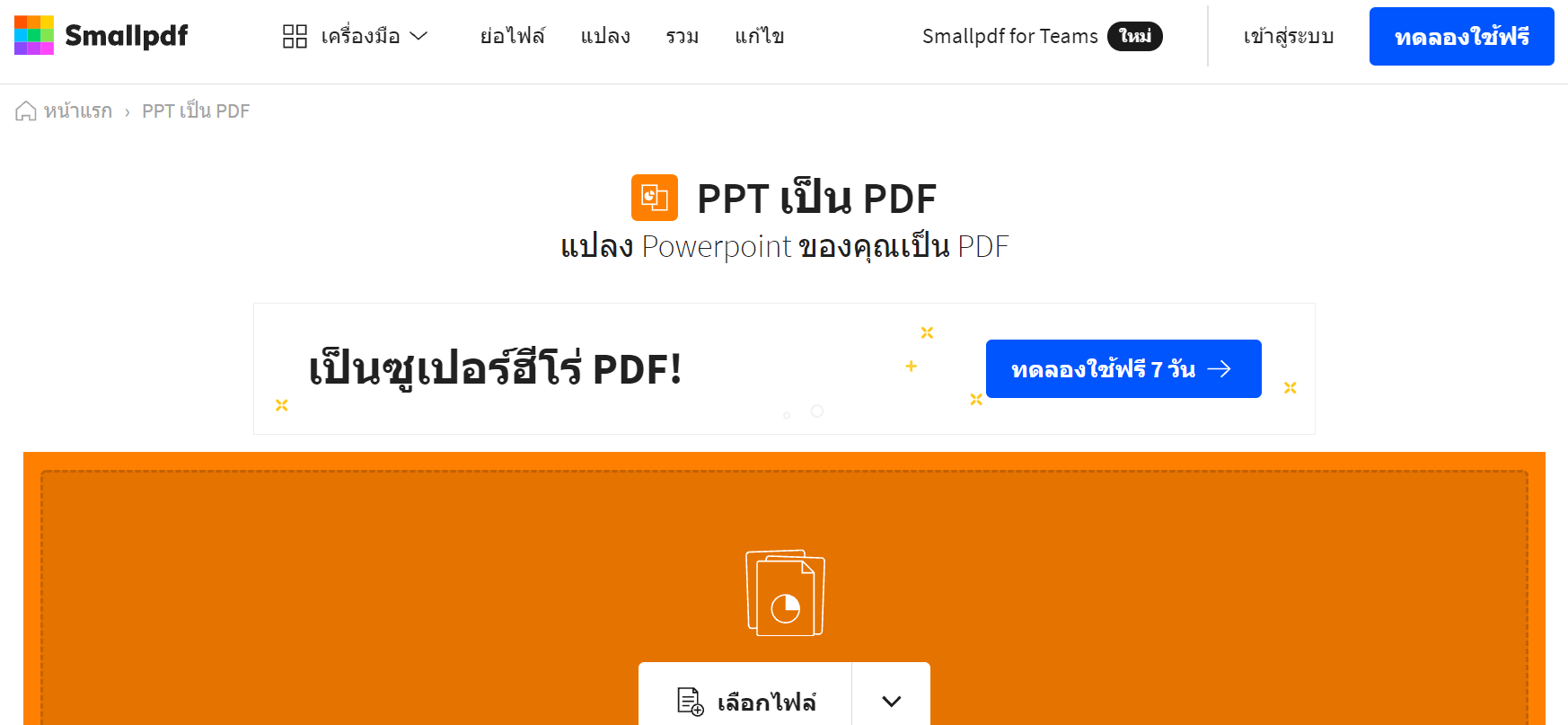
เว็บไซต์ Smallpdf เป็นเว็บไซต์ที่ได้รับความนิยมเป็นอย่างมาก ติดอันดับหน้า Google เนื่องจากเป็นเว็บไซต์ที่สามารถรวมไฟล์ PDF เป็นไฟล์เดียว หรือแก้ไข PDF รวมไปถึงการแปลงไฟล์ แปลงไฟล์ PowerPoint เป็น PDF ด้วย ตัวเว็บใช้งานได้ง่าย ไม่ซับซ้อน สามารถอัพโหลดไฟล์เอกสาร PPT จากอุปกรณ์หรือคอมพิวเตอร์ของเราขึ้นเว็บไซต์ได้ทันที จากนั้นก็สามารถเข้าไปจัดหน้าได้ตามที่เราต้องการ แล้วจึงบันทึก และดาวน์โหลดกลับมาเก็บไว้ในอุปกรณ์ของเราได้ สำหรับเว็บไซต์ Small PDF นี้จะมีให้ดาวน์โหลดเป็นแอพพลิเคชันด้วย และที่สำคัญเราสามารถดึงไฟล์ PDF โดยตรงจาก Dropbox และ Google Drive ได้เลยด้วย แต่สำหรับใครที่ต้องการดึงไฟล์จาก Smallpdf นั้นจะต้องอัพเกรดเป็นแบบ Pro เสียก่อนจึงจะสามารถทำได้
ข้อดี: เหมาะกับการต้องการใช้งาน รวมไฟล์ แปลงไฟล์ แบบเร่งด่วน และมีจำนวนไฟล์ที่ต้องการจะรวมไม่เยอะมากนัก, ตัวเว็บจะทำการลบไฟล์เอกสารที่เราอัพโหลดขึ้นไปภายใน 1 ชั่วโมง ทำให้ผู้ใช้งานสามารถมั่นใจได้ว่าจะไฟล์ของเราจะไม่ถูกเก็บไว้ เพิ่มความปลอดภัยในการใช้งานให้ดียิ่งขึ้น
ข้อสังเกต: ตัวเว็บจะจำกัดให้เราสามารถใช้งานได้เพียงวันละ 2 ฉบับเท่านั้น ไม่เหมาะกับใครที่ต้องการแปลงไฟล์ จำนวนมาก หรือหากต้องการใช้งานอย่างเต็มรูปแบบก็จะต้องมีการเสียค่าใช้จ่าย โดยจะมีให้เลือกทั้งแบบรายเดือน และรายปี สำหรับการใช้งานรายบุคคล และสำนักงาน/องค์กร
วิธีการใช้งานเบื้องต้น
- เพียงแค่เราเข้าไปยังเว็บไซต์ Smallpdf จากนั้นเลือกไปที่เครื่องมือสำหรับแปลงไฟล์ >> PPT to PDF
- ทำการอัพโหลไฟล์เอกสาร โดยสามารถเลือกอัพโหลดได้จากอุปกรณ์, Google Drive, Dropbox หรือจาก Smallpdf (Pro)
- กดเลือกที่แปลงไฟล์โดยสามารถเลือกได้ว่าจะแปลงไฟล์ PDF เป็นไฟล์ Word, Excel หรือ PPT จากนั้นเราก็สามารถแปลงไฟล์ได้แล้ว โดยหน้าที่ถูกแสกนจะกลายเป็นภาพ
- กดปุ่มเลือกตัวเลือก จากนั้นเว็บจะทำการแปลงไฟล์ และดาวน์โหลดกลับมายังอุปกรณ์ของเราโดยอัตโนมัติ
2. แปลงไฟล์ PPT เป็น PDF ผ่าน PDFCandy
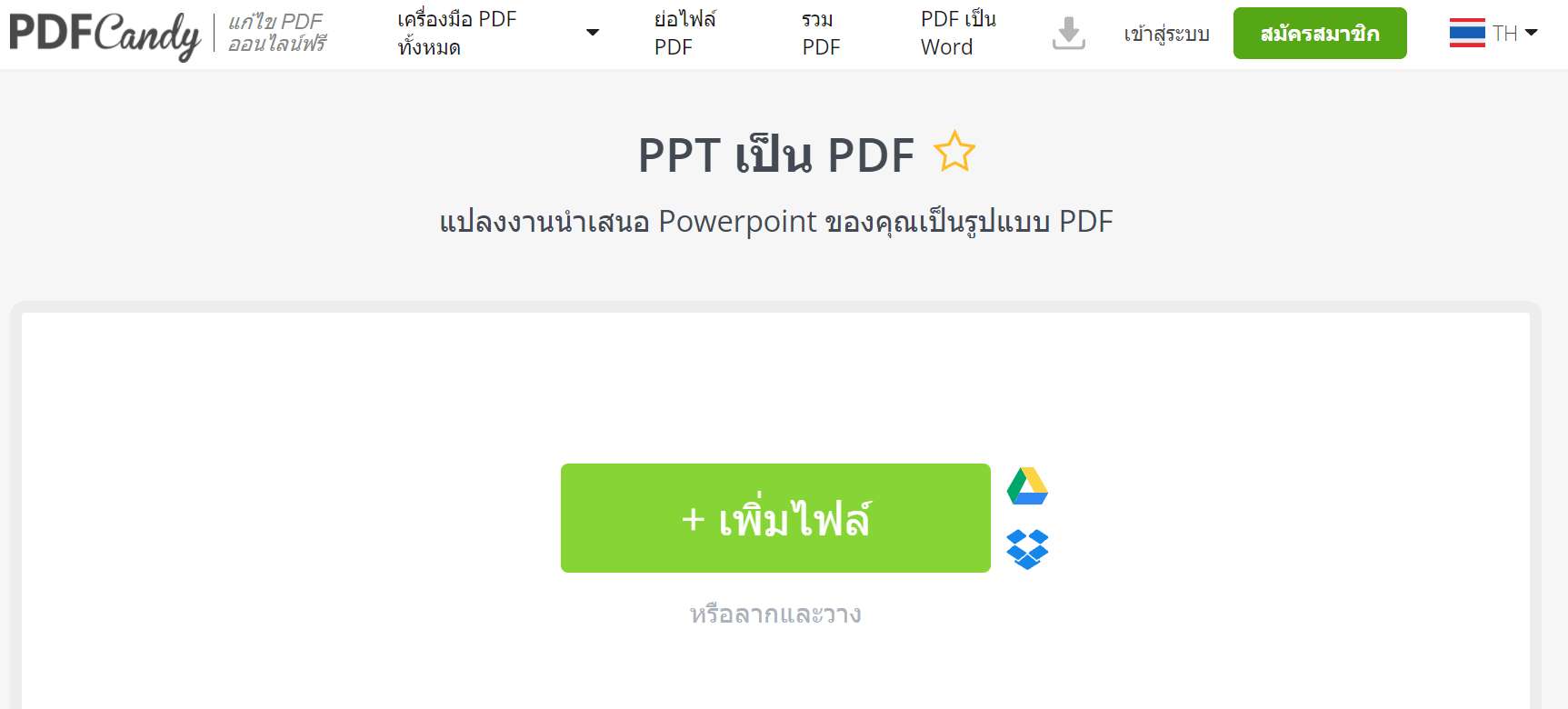
PDFCandy เว็บไซต์สำหรับรวมไฟล์ PDF ที่มีหน้าตาเรียบง่าย แต่ดูทันสมัย และมีประสิทธิภาพการทำงานที่ดีไม่เป็นรองใคร เว็บไซต์นี้เปิดให้สามารถเข้าไปใช้งานกันได้ฟรีๆ โดยไม่ต้องติดตั้งโปรแกรม หรือสมัครสมาชิก เพียงแค่เข้าสู่เว็บไซต์ แล้วเลือกเมนูที่ต้องการใช้ อัพโหลดไฟล์ ระบบก็จะจัดการให้เรา แล้วก็สามารถดาวน์โหลดกลับมาได้ทันที เหมาะสำหรับใครที่อยากใช้งานฟรี ไม่อยากเสียเงิน และนอกจากความสามารถในการรวมไฟล์เอกสาร PDF แล้ว ตัวเว็บยังมีฟีเจอร์อื่นๆ ที่น่าสนใจอย่าง PDF to Text, PDF to DOC, PDF to DOCX, PDF to JPG, PDF to Compressor ฯลฯ และรวมไปถึงการแปลงไฟล์ PPT เป็น PDF ด้วย
ข้อดี: ใช้งานง่าย เหมาะสำหรับผู้ใช้งานทั่วไป และใครที่ต้องการใช้งานเว็บไซต์ฟรี ที่ไม่ได้ต้องการใช้งานฟังก์ชันขั้นสูงมาก สามารถรวมไฟล์ได้อย่างรวดเร็ว ทั้งยังรองรับการใช้งานภาษาไทยอีกด้วย
ข้อสังเกต: การแปลงไฟล์จากไฟล์ PPT เป็นไฟล์ PDF นั้น สามารถทำได้ทีละไฟล์เท่านั้น ไม่สามารถที่จะแปลงพร้อมกันหลายๆ ไฟล์ได้
วิธีการใช้งานเบื้องต้น
- ในส่วนของการใช้งานเว็บไซต์ PDFCandy นั้น เมื่อเข้าสู่เว็บไซต์แล้ว เราจะเห็นว่าเมนูและฟังก์ชันการใช้งานนั้นรวมอยู่ในหน้าเดียว สะดวกมากๆ ไม่ต้องกดเข้าเมนูเยอะให้วุ่นวาย โดยสำหรับใครที่ต้องการแปลงไฟล์ PDF ก็ให้เลือกที่เมนู ‘PPT to PDF’ จากนั้นก็อัพโหลดไฟล์เอกสาร PPT ที่ต้องการรวมขึ้นไปบนเว็บไซต์ได้เลย
- ในการอัพพโหลดไฟล์เอกสาร PPT นั้น เราสามารถอัพโหลดได้จากทั้งบนอุปกรณ์ของเรา, Dropbox, Google Drive หรือจะลากมาวางไว้ก็ได้ แต่การแปลงไฟล์นั้น สามารถทำได้ครั้งละไฟล์เท่านั้น ไม่สามารถที่จะแปลงพร้อมกันหลายไฟล์ได้
- เมื่ออัพโหลดมาแล้ว ตัวเว็บก็จะทำการแปลงไฟล์ให้เรา โดยใช้เวลาเพียงครู่เดียวเท่านั้น โดยเมื่อแปลงเสร็จแล้ว ไม่เพียงแต่เราจะสามารถดาวน์โหลดกลับมายัง อุปกรณ์ของเราได้แล้ว เรายังสามารถที่จะดาวน์โหลดไปยัง Dropbox, Google Drive ได้ด้วย นอกจากนี้ ยังสามารถที่จะเข้าสู่เครื่องมือการแก้ไข ไฟล์ PDF ได้เลยทันที ผ่านทางตัวเลือกเพิ่มเติมด้วย โดยสามารถทำได้ทั้ง ย่อไฟล์ PDF, แก้ไข PDF, แยก PDF, รวมไฟล์ PDF, จัดเรียงหน้าใหม่, เพิ่มลายน้ำ หรือจะล็อกไฟล์ ก็สามารถทำได้เลยทันที สะดวกสุดๆ
แปลงไฟล์ผ่าน pdfcandy
3. แปลง PowerPoint เป็น PDF ผ่าน Adobe.com
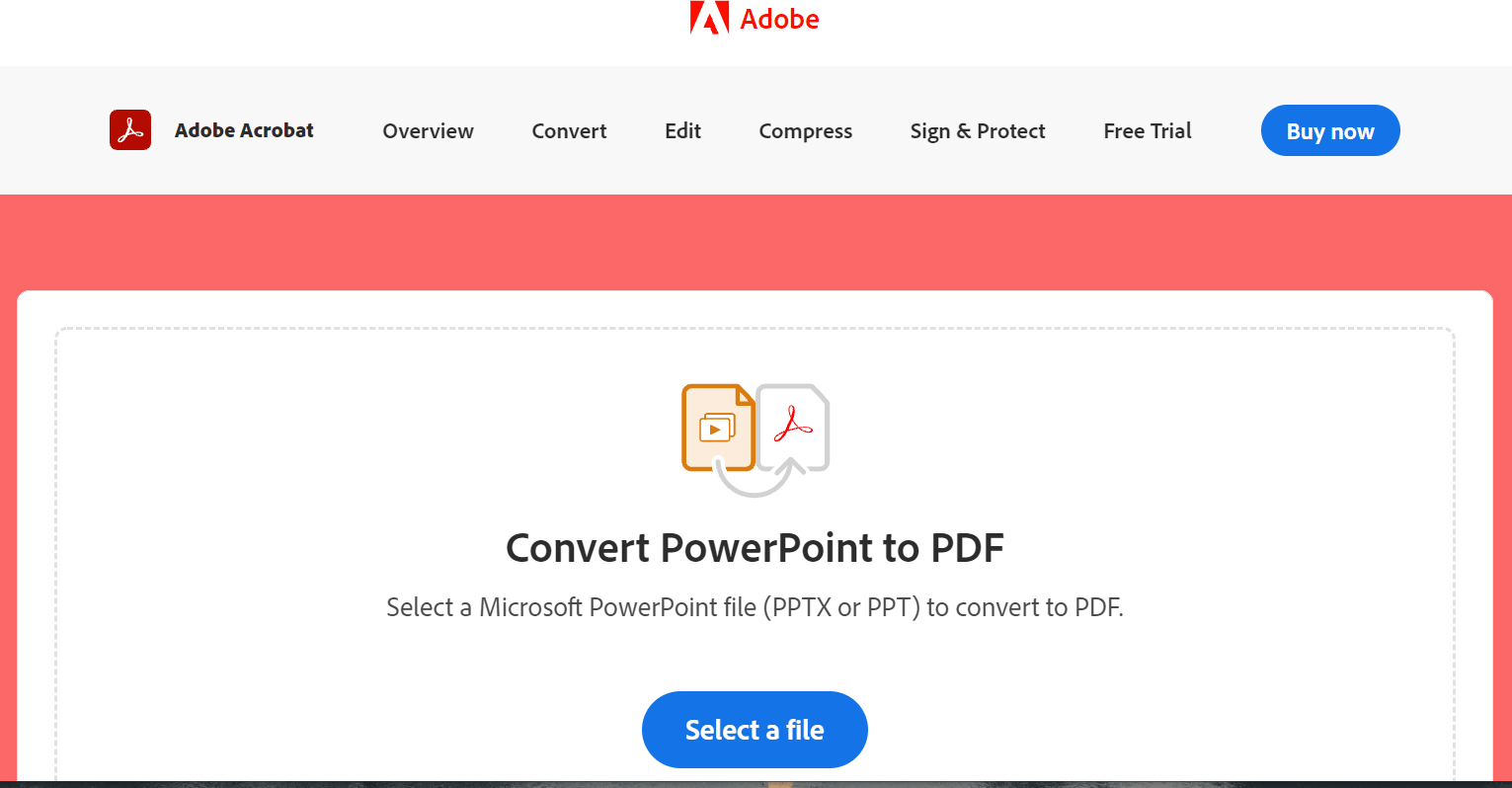
หลายคนน่าจะคุ้นเคยเป็นอย่างดีและใช้บริการโปรแกรมจากค่าย Adobe อยู่บ้าง หรือเคยใช้งาน Adobe Acrobat โปรแกรมอ่านไฟล์ PDF ยอดนิยม ซึ่งทาง Adobe เองนั้นก็ได้ก็มีให้บริการแปลง PPT เป็น PDF ผ่านโปรแกรม หรือผ่านเว็บไซต์อย่าง adobe.com อยู่เหมือนกัน ซึ่งวิธีการใช้งานก็ทำได้ง่ายมากๆ
- เริ่มเต้นเพียงแค่เราเข้าไปที่เว็บไซต์ Adobe.com >> จากนั้นก็อัพไฟล์ PPT ของเราขึ้นไปบนเว็บไซต์
- จากนั้นก็กดแปลงไฟล์ เพียงเท่านี้เราก็จะได้ไฟล์ PDF ตามที่เราต้องการ จากนั้นก็ดาวน์โหลดกลับมายังอุปกรณ์ของเราได้เลย ใครที่สนใจก็สามารถเข้าไปลองใช้งานกันได้เลย
4. แปลงไฟล์ PPT เป็น PDF ผ่าน PDF24 Tools
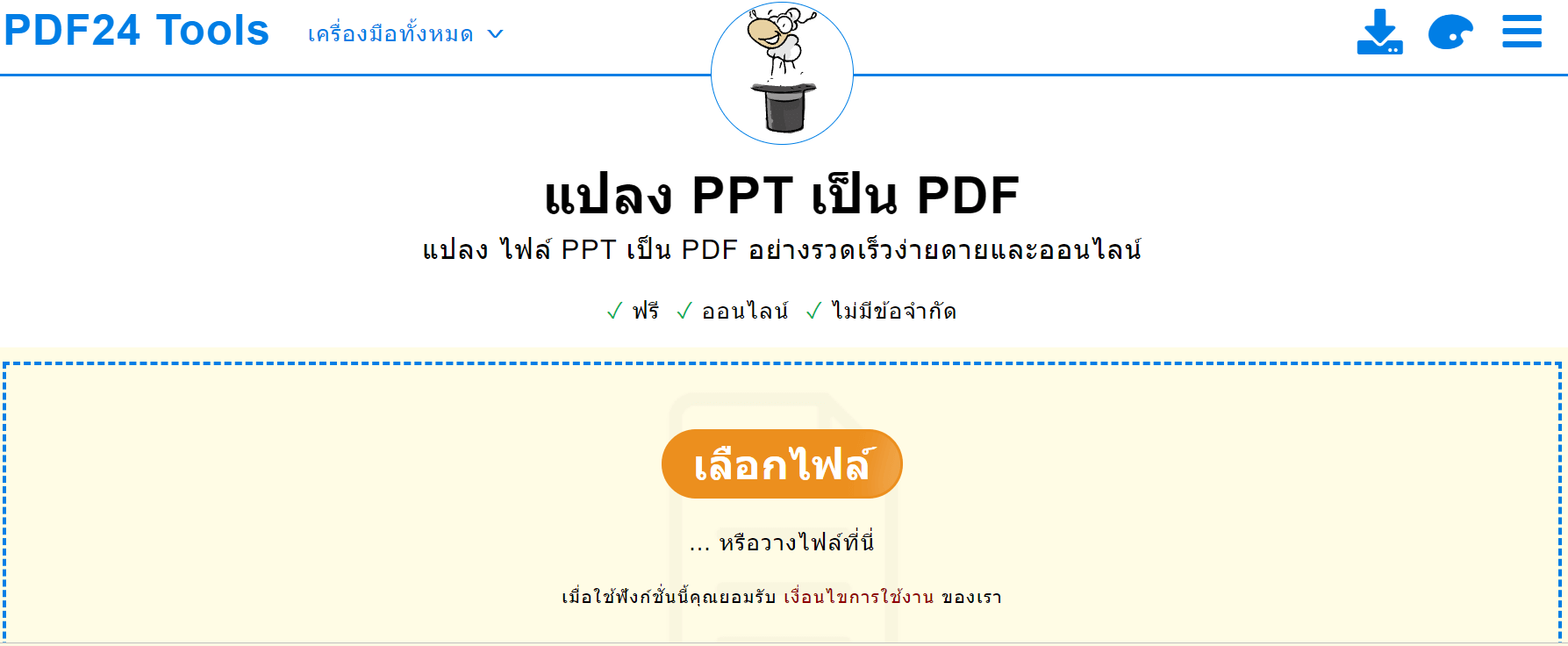
สำหรับเว็บต่อมาก็คือ PDF24 Tools นั่นเอง ที่มีบริการทั้งการแปลงไฟล์ PPT เป็น PDF ที่สามารถทำได้ง่ายๆ บนเว็บไซต์โดยไม่ต้องลงโปรแกรมเลย โดยการแปลงไฟล์บนเว็บนี้ก็สามารถทำได้ง่ายๆ
- เพียงแค่เราเข้าไปที่เว็บไซต์ PDF24 Tools >> ให้เราลากไฟล์ PPT ที่ต้องการจะแปลง หรือเลือกไฟล์จากอุปกรณ์ของเรา >> จากนั้นเลือกที่ แปลงเป็น PDF ก็สามารถที่จะแปลงไฟล์ PPT เป็นไฟล์ PDT ได้แล้ว
- เรายังสามารถดาวน์โหลดไปยัง Dropbox, Google Drive หรือส่งต่อผ่าน Email ก็สามารถทำได้ แถมยังสามารถดูตัวอย่างไฟล์ก่อนดาวน์โหลดได้ด้วย นอกจากนี้ตัวเว็บยังรองรับการใช้งานภาษาไทย ทำให้สามารถใช้งานได้ง่ายมากๆ เลยด้วย
5. แปลงไฟล์ PPT เป็น PDF ผ่าน PDF Online
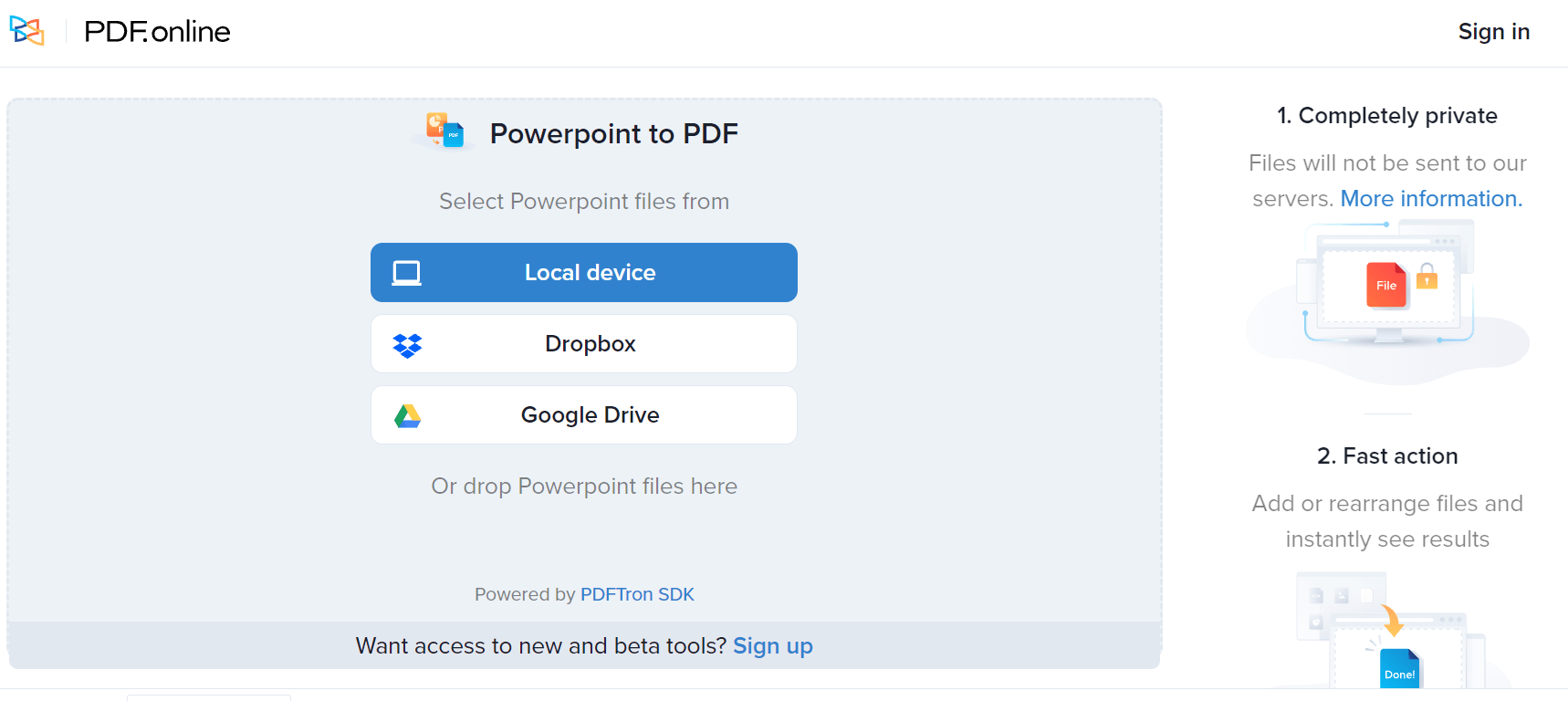
PDF Online เป็นอีกเว็บไซต์ที่อยากแนะนำสำหรับการแปลงไฟล์ PPT เป็น PDF แม้ว่าหน้าเว็บไซต์จะดูเรียบง่าย ไม่หวือหวา แต่การทำงานนั้นสามารถทพออกมาได้ดีเลยทีเดียว การแปลงไฟล์กก็สามารถทำได้ง่ายๆ ดังนี้
- ให้เราเข้าไปที่เว็บไซต์ PDF Online จากนั้นก็เลือกไฟล์ PPT ที่เราต้องการแปลงไปเป็นไฟล์ PDF มาวางได้เลย
- เราสามารถเลือกได้ทั้งจากอุปกรณ์ของเรา จาก Dropbox หรือ Google Drive ก็ได้เช่นกัน >> จากนั้นระบบก็จะแปลงไฟล์ให้เรา
- เมื่อระบบทำการแปลงไฟล์เสร็จเรียบร้อยแล้ว ก็สามารถดาวน์โหลดไฟล์กลับไปยังอุปกรณ์ของเราได้เลย
6. แปลงไฟล์ PPT เป็น PDF ด้วย iLovePDF
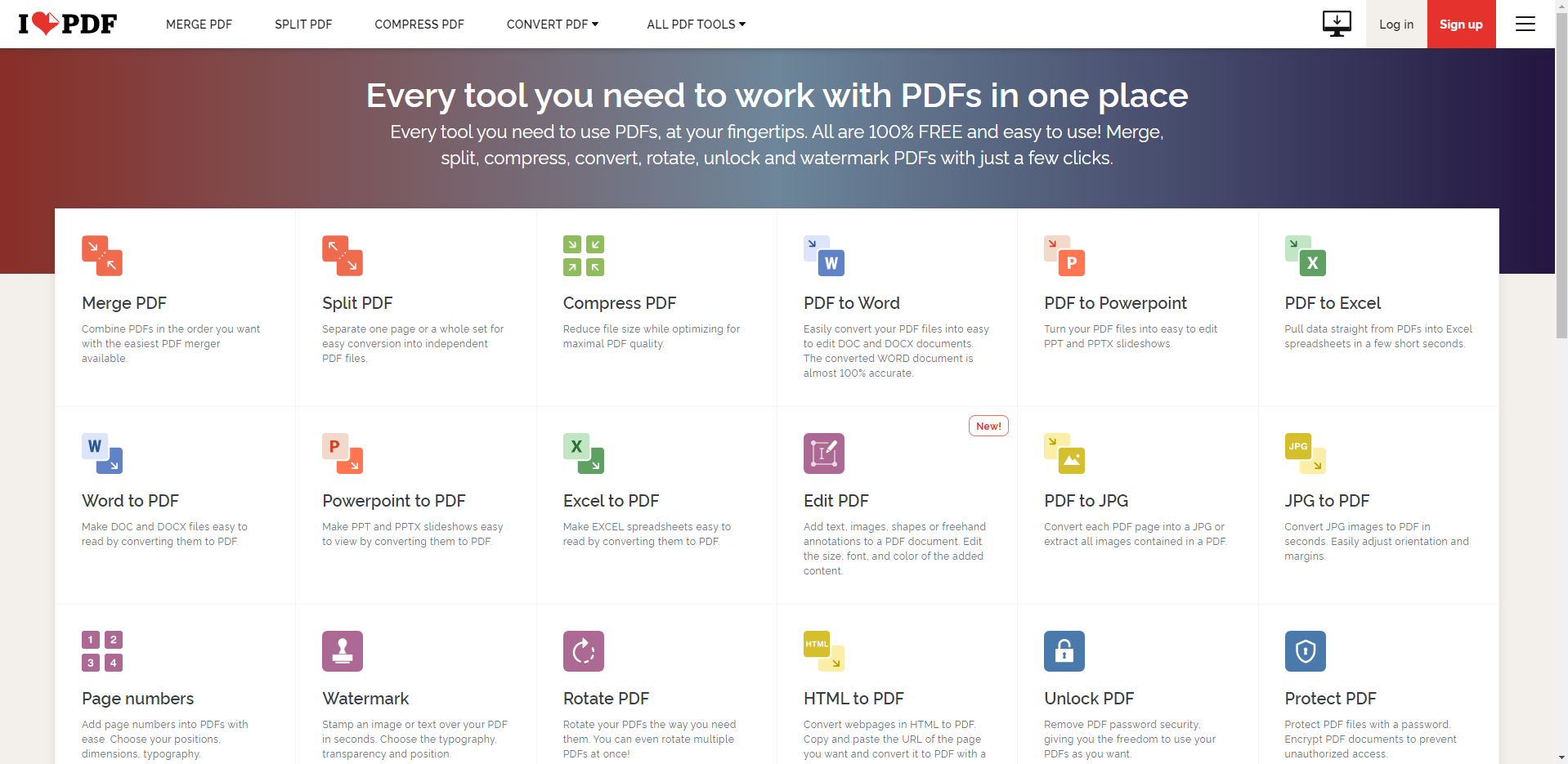
เว็บไซต์ iLovePDF เป็นเว็บแปลงไฟล์ PPT เป็น PDF และไฟล์นามสกุลอื่นได้ค่อนข้างหลากหลายไม่แพ้เว็บไซต์อื่นๆ รวมทั้งปรับแต่ง, แยกหรือรวมไฟล์ PDF บนหน้าเว็บไซต์ได้อีกด้วย นับเป็นอีกเว็บไซต์ที่มีฟีเจอร์ให้เลือกใช้อย่างครบครัน ช่วยให้การแปลงไฟล์ทำได้ง่ายยิ่งขึ้น แต่อย่างไรก็ตามการแปลงไฟล์ผ่านเว็บไซต์นี้ยังพบปัญหาเรื่องตัวอักษรและสระจัดเรียงไม่เข้าที่และอ่านไม่รู้เรื่องอยู่บ้าง หลังแปลงไฟล์เสร็จแล้วต้องเปิดไฟล์มาจัดการคำและหน้ากระดาษเพิ่มเติมอยู่บ้าง
7. แปลงไฟล์ PPT เป็น PDF ด้วย Convertio
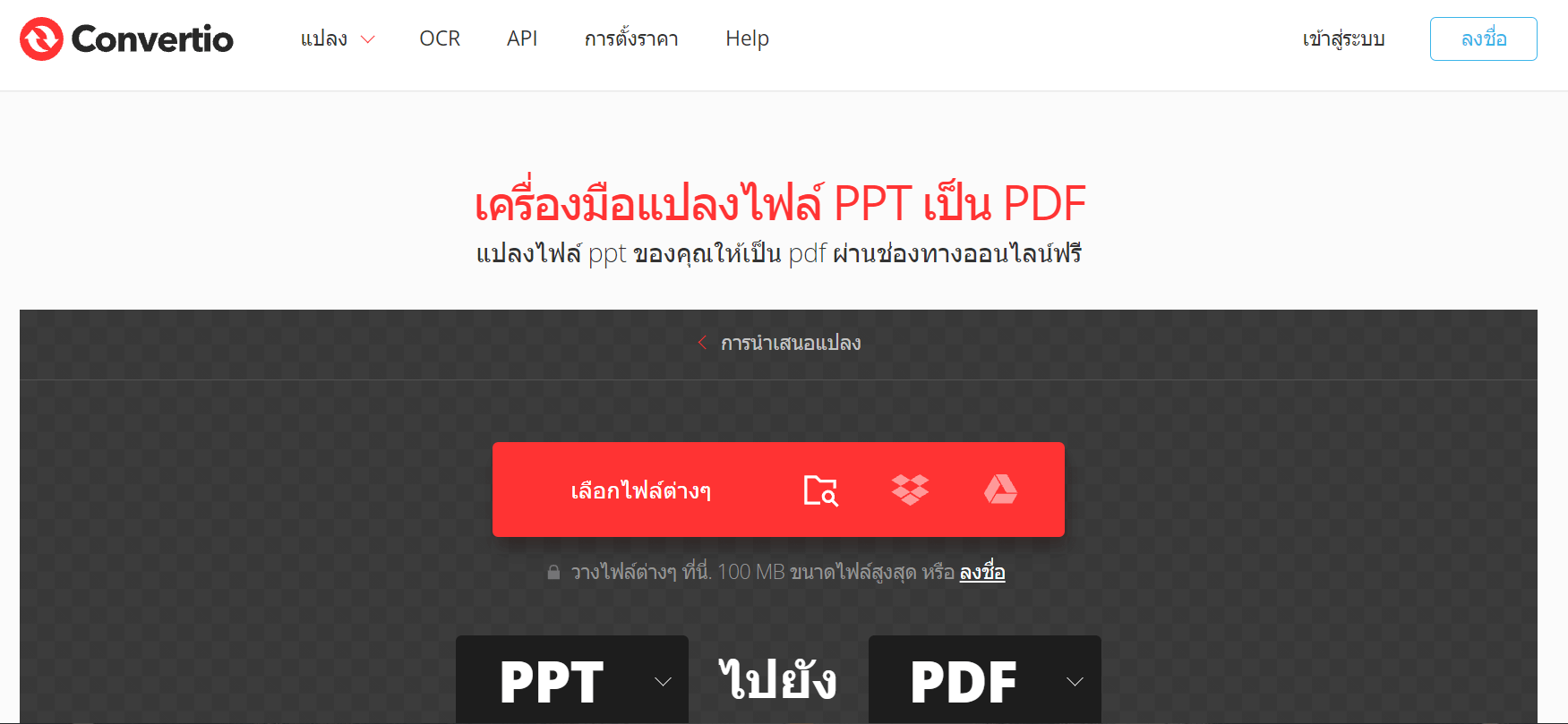
Convertio เป็นเว็บไซต์แปลง PPT เป็น PDF อีกเว็บที่สามารถแปลงไฟล์ได้อย่างมีประสิทธิภาพเลยทีเดียว ตัวเว็บรองรับการใช้งานภาษาไทย ทำให้ใครที่เป็นมือใหม่ หรือไม่ถนัดภาษาอังกฤษก็สามารถที่จะใช้งานเว็บไซต์นี้ได้อย่างง่ายดายเลย การใช้งานนั้นมีดังนี้เลย
- เราก็เพียงแค่เข้าไปที่เว็บไซต์ จากนั้น เลือกไฟล์จากคอมพิวเตอร์, Google Drive, Dropbox, URL หรือทำการลากไฟล์มาที่หน้าเว็บ >> ตัวเว็บก็จะทำการแปลงไฟล์ให้เรา
- เราสามารถจะแปลงไฟล์ทีละไฟล์ หรือหลายไฟล์พร้อมกันก็ได้ นอกจากนี้ ยังรองรับการแปลงไฟล์อื่นๆ เป็น PDF อีกด้วย ไม่ว่าจะเป็นไฟล์ PNG, JPG, .DOCX, XLSX ฯลฯ
- ในส่วนของการแปลงนั้นก็ทำได้อย่างดี เมื่อแปลงเสร็จแล้วเราก็สามารถดาวน์โหลดกลับมายังอุปกรณ์ของเราได้เลย
และทั้งหมดนี้ก็คือการแปลง PowerPoint เป็น PDF ทั้งจากการแปลงผ่านโปรแกรมอย่าง Microsoft PowerPoint หรือจากเว็บไซต์ออนไลน์ต่างๆ ที่สามารถเข้าไปใช้งานได้ฟรีๆ ไม่เสียค่าใช้จ่าย เหมาะกับงานที่ต้องการความสะดวก รวดเร็ว แต่ยังคงมีประสิทธิภาพอยู่ ทั้งนี้ บางเว็บไซต์ก็อาจจะมีข้อจำกัดบางประการอยู่ สำหรับการใช้งานในเวอร์ชันฟรีนั่นเอง ซึ่งถ้าหากใครต้องการใช้งานอย่างเต็มประสิทธิภาพ ก็จะต้องเสียค่าใช้จ่าย แต่สำหรับใครที่ไม่ได้ต้องการประสิทธิภาพสุงสุด แค่ต้องการไฟล์ที่สามารถนำเสนอได้ดี แปลงแล้วไม่เพี้ยน เว็บไซต์เหล่านี้ก็สามารถตอบโจทย์ได้อยู่พอสมควร แต่ทั้งนี้ทั้งนั้นก็ขึ้นอยู่กับความสนใจของผู้ใช้งานด้วย สำหรับใครที่สนใจและมองหาวิธีการแปลงไฟล์ PowerPoint อยู่ ก็สามารถที่จะเข้าไปลองใช้งานกันได้เลย
อ่านบทความเพิ่มเติม/เนื้อหาที่เกี่ยวข้อง